- Müəllif Abigail Brown [email protected].
- Public 2024-01-07 19:00.
- Son dəyişdirildi 2025-01-24 12:02.
Bilmək lazımdır
- docs.google.com/forms saytına daxil olun və Blank və ya şablon seçin.
- Sənəd, Cədvəl və ya Slayddan: Fayl > Yeni > Forma; Cədvəldən, Alətlər > Onu avtomatik cədvəllə əlaqələndirmək üçün Forma yaradın.
- Suallarınızı və seçimlərinizi daxil edin.
Bu məqalə Google Sənəd formasının necə yaradılacağını izah edir.
Google Formasına başlayın
Bir vaxtlar Google Cədvəldə seçim olsa da, Formalar indi ayrıca alətdir. Siz ona Sənədlər, Cədvəllər və Slaydlar daxilində daxil ola bilərsiniz. Formalardan istifadə etməyin ən populyar yolu Google sorğusu yaratmaqdır.
-
Hər formanın yuxarısında Suallar və Cavablar üçün nişanlar var. Suallar tabına keçin, sonra formaya ad və təsvir və ya daha çox ehtimal ki, necə davam etmək barədə təlimatlar verin. Cavablar Cavablar tabında saxlanılır, lakin siz həmçinin cavabları avtomatik cədvələ əlavə edə bilərsiniz.

Image - Cavablar tabında Cavablar qəbul edilir funksiyasını söndürə və formanı doldurmağa cəhd edən istifadəçilər üçün mesaj əlavə edə bilərsiniz. Siz həmçinin yeni cavablar üçün e-poçt bildirişləri ala, CSV faylı endirə, çap edə və bütün cavabları silə bilərsiniz.
-
Bir neçə seçim sizə formanı mövzu rəngi, fon rəngi və şriftlə fərdiləşdirməyə imkan verir. Siz həmçinin bu sahəyə şəkillər, hover mətni və YouTube videoları əlavə edə bilərsiniz. Bu parametrlərə daxil olmaq üçün səhifənin yuxarısındakı palitra ikonasını seçin.

Image - Palitranın yanında önizləmə və parametrlər var. Hər şeyin düzgün işlədiyinə əmin olmaq üçün formanı əvvəlcədən nəzərdən keçirə və hər suala cavab verə bilərsiniz. Parametrlərə e-poçt ünvanlarının toplanıb-toplanmaması və respondentlərin bir dəfədən çox göndərə bilməsi daxildir, məsələn, ideyaları əldə etmək üçün formadan istifadə etsəniz, bunu istəyə bilərsiniz. Cavab açarı əlavə etsəniz, formanı avtomatik qiymətləndirməyə icazə verən viktorina da edə bilərsiniz.
Google Forma Cavab Format Seçimləri
Aldığınız cavabların formatını bir çox yolla fərdiləşdirə bilərsiniz. Boş formada bir sual var və siz sağdakı plus işarəsinə klikləməklə daha çox sual əlavə edə bilərsiniz.
Defolt çox seçimlidir, lakin qısa cavab, paraqraf, qeyd qutuları, açılan siyahılar, miqyaslar, torlar, tarix və ya vaxt və fayl yükləməsi də var. Bu seçimlər Google Formaları çox yönlü edir. Viktorinalara əlavə olaraq, siz ondan ərizələr, ev tapşırıqlarının təqdim edilməsi, müsabiqələr və sair üçün istifadə edə bilərsiniz.
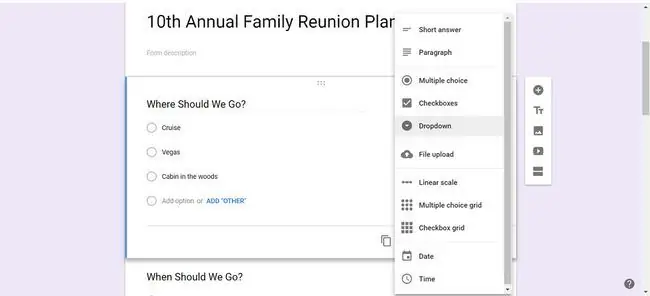
Cavab növünü seçdikdən sonra onu daha da fərdiləşdirə, çoxseçimli və ya açılan seçimləri daxil edə, seçim kimi digər əlavə edə və çoxsaylı cavabları aktiv və ya söndürə bilərsiniz. Daha çox sual əlavə etdikcə, oxşar seçimlərlə suallar verməyi planlaşdırırsınızsa, işinizi təkrarlaya bilərsiniz. Məsələn, "Sevdiyiniz yemək hansıdır?" ardınca "Ən az sevdiyiniz yemək hansıdır?"
Bütün suallar üçün cavabın tələb edilib-edilməməsinə siz qərar verə bilərsiniz.
Google Formuna Bölmələr əlavə edin
Əlaqə forması və ya qısa sorğu üçün, yəqin ki, bir səhifə uyğundur. Ancaq daha uzun bir anketiniz varsa, onu bölmələrə bölün. Beləliklə, alıcıları sıxışdırmayacaqsınız. Bölmə əlavə etmək üçün YouTube simvolunun altındakı sağdakı düyməni seçin. Hər bölmənin ayrıca başlığı və təsviri və ya təlimatı ola bilər.
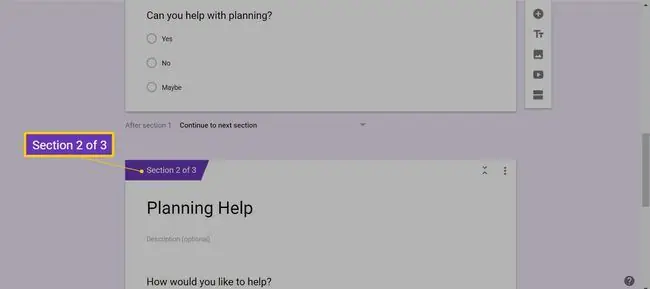
Sualları bölmələr arasında, eləcə də dublikat bölmələr arasında sürükləyib buraxa bilərsiniz. Yuxarı sağ küncdəki üç nöqtəli menyuya toxunun, sonra Bölmənin Dublikatını seçin. Menyu bölməni köçürmək, bölməni silmək və yuxarıdakı bölmə ilə birləşmək seçimlərini ehtiva edir.
İzləyici Suallar əlavə edin
Əvvəlki cavablara əsasən suallar vermək istədiyiniz vaxtlar olur. Məsələn, doğru və ya yalan sual versəniz və cavabdeh yalan daxil olduqda izahat istəsəniz. Bunu etmək üçün çoxseçimli və ya açılan cavabı olan bölmə əlavə edin. Aşağı sağ küncdəki üç nöqtəli menyuya toxunun və Cavab əsasında bölməyə keçin seçin
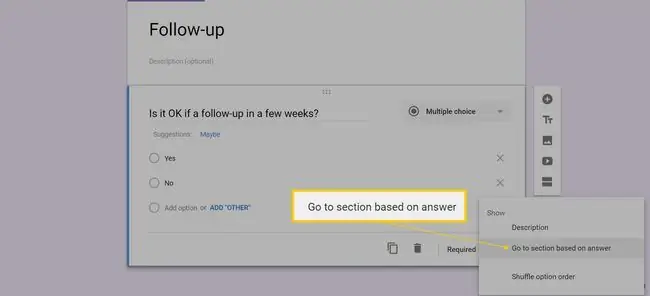
Hər seçim üçün siz respondenti növbəti bölməyə və ya formada hər hansı digər bölməyə göndərə və ya həmin respondentin iştirakını dayandırmaq üçün Formanı təqdim edin keçidinə keçə bilərsiniz.
Cavabları Cədvəldə Saxlayın
Bütün formalar üçün cavabları Google cədvəlində saxlaya bilərsiniz ki, datanı təşkil edə və manipulyasiya edə biləsiniz. Siz yuxarıda göstərildiyi kimi Google Cədvəldən formanı yarada və ya ayarlarda onu cədvəllə əlaqələndirə bilərsiniz.
- Cədvəldən Alətlərə keçin > Forma yaradın. Əks halda, formanın Cavablar nişanına keçin. Cədvəl açmaq üçün sağdakı yaşıl işarəyə klikləyin. Sonra ya yeni cədvəl yaradın, ya da mövcud cədvəli seçin.
-
Davam etmək üçün Yarat və ya Seç seçin. Defolt olaraq, yeni cədvəldə yaratdığınız hər sual üçün bir sütun və cavabın nə vaxt daxil edildiyini göstərən vaxt möhürü sütunu var. Siz daha çox sual yaratdıqca və ya mövcud olanları redaktə etdikcə cədvəl yenilənir.

Image Formanı mövcud cədvəllə əlaqələndirmisinizsə, ona cavab tabı əlavə ediləcək.
Formanı Paylaşın və Göndərin
Əgər bu qrup işidirsə, Google Formaları başqaları ilə paylaşa bilərsiniz. üç nöqtəli menyu seçin, Əməkdaşlar əlavə edin seçin, sonra e-poçt ünvanlarını daxil edin və ya paylaşım linkini kopyalayın.
Forma bəyəndiyiniz zaman onu göndərməzdən əvvəl parametrləri yoxlayın. Siz istifadəçiləri bir cavabla məhdudlaşdıra, onları təqdim etdikdən sonra cavablarını redaktə etməyə icazə verə, sorğu keçirirsinizsə, nəticələrə keçid edə və kimsə cavablarını göndərdikdən sonra təsdiq mesajını dəyişə bilərsiniz.
Formanı müxtəlif yollarla göndərə və potensial respondentlərlə paylaşa bilərsiniz. Səhifənin yuxarı hissəsində Göndər üzərinə klikləməklə başlayın.
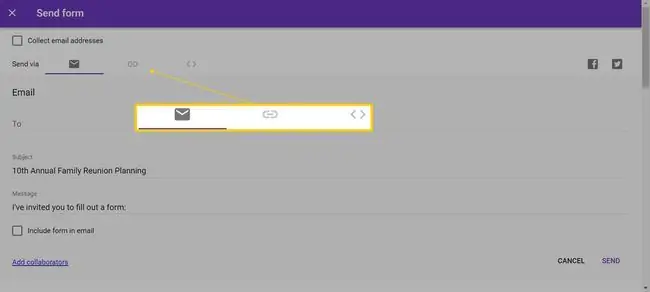
- E-poçt göndər: Zərf işarəsinə klikləyin və alıcıların e-poçt ünvanlarını, mövzunu və mesajını daxil edin.
- Linki paylaş: Linki forma köçürmək üçün link işarəsinə klikləyin. Siz həmçinin goo.gl/forms ilə başlayan URL-nin qısaldılmış formasını əldə edə bilərsiniz.
- Sosial mediada yerləşdirin: Sağdakı Facebook və ya Twitter işarəsinə klikləyin.
- Onu vebsaytda yerləşdirin: HTML kodunu köçürmək üçün daha böyük/kiçik simvollara klikləyin. Siz həmçinin formanın enini və hündürlüyünü tənzimləyə bilərsiniz.
Cavab açarı ilə Viktorina qurun
Google Formalar testlər üçün faydalı vasitədir, çünki siz düzgün cavabları daxil edə və xal dəyərləri təyin edə bilərsiniz. Tələbələriniz ani rəy əldə edə bilər və sizə bir yığın kağızdan keçmək lazım deyil. Alternativ olaraq, nəticələrin göndərilməsini və qısa cavab və ya paraqraf cavab formatı kimi qəti cavabı olmayan suallara baxmağı gecikdirə bilərsiniz.
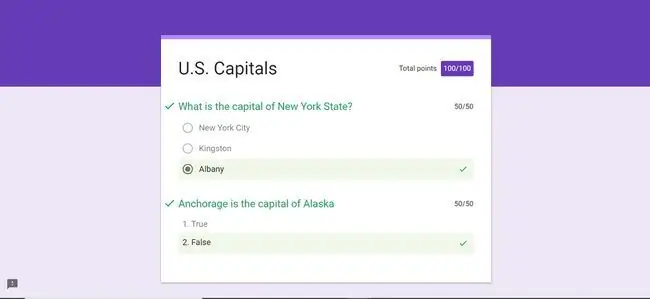
Cavabları topladıqdan sonra orta və orta qiymətləri görə bilərsiniz. Siz həmçinin hər suala baxaraq neçə nəfərin doğru və ya yanlış olduğunu görə bilərsiniz.
Boş formanı redaktə etdiyiniz kimi şablonu redaktə edə bilərsiniz. Bu, sadəcə başlanğıc nöqtəsidir.






